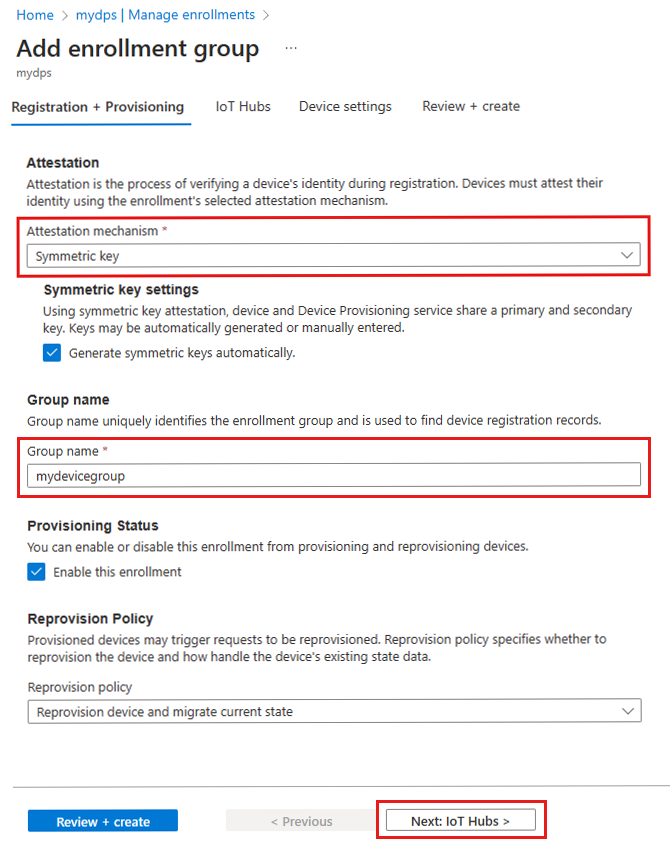Azure portalında cihaz kayıtlarını yönetme
Cihaz kaydı , belirli bir noktada Azure IoT Hub Cihazı Sağlama Hizmeti'ne (DPS) kaydolabilen tek bir cihazın veya cihaz grubunun kaydını oluşturur. Kayıt kaydı, bu kaydın bir parçası olarak cihazların ilk yapılandırmasını içerir. Yapılandırmaya bir cihazın atanacağı IoT hub'ı veya bir ioT hub'ı kümesi için geçerli olan ayırma ilkesi dahildir. Bu makalede, sağlama hizmetiniz için cihaz kayıtlarının nasıl yönetileceğiniz gösterilir.
Cihaz Sağlama Hizmeti iki tür kaydı destekler:
- Kayıt grupları: Birden fazla ilgili cihazı kaydetmek için kullanılır.
- Bireysel kayıtlar: Tek bir cihazı kaydetmek için kullanılır.
Önemli
Azure portalından kayıtlara erişirken sorun yaşıyorsanız, bunun nedeni genel ağ erişiminin devre dışı bırakılması veya Azure portalı için erişimi engelleyen IP filtreleme kurallarının yapılandırılmış olması olabilir. Daha fazla bilgi edinmek için bkz . Genel ağ erişim sınırlamalarını ve IP filtresi kuralları sınırlamalarını devre dışı bırakma.
Önkoşullar
- Aboneliğinizde Bir Cihaz Sağlama Hizmeti örneği oluşturun ve bunu bir IoT hub'ına bağlayın. Daha fazla bilgi için bkz . Hızlı Başlangıç: IoT Hub Cihazı Sağlama Hizmeti'ni ayarlama.
Kayıt grubu oluşturma
Kayıt grubu, ortak bir kanıtlama mekanizmasını paylaşan bir cihaz grubunun girdisidir. İlk yapılandırmayı paylaşan çok sayıda cihaz için veya aynı kiracıya giden cihazlar için bir kayıt grubu kullanmanızı öneririz. Kayıt grupları X.509 sertifikayı veya simetrik anahtar kanıtlamayı destekler.
X.509 sertifikalarıyla kayıt grupları oluşturmayı ve kullanmayı gösteren bir kılavuz için Kayıt gruplarını kullanarak birden çok X.509 cihazı sağlama öğreticisine bakın.
X.509 sertifika kayıt grubu oluşturmak için:
Azure portalında oturum açın ve Cihaz Sağlama Hizmeti örneğine gidin.
Gezinti menüsünün Ayarlar bölümünde Kayıtları yönet'i seçin.
Sayfanın üst kısmında Kayıt grubu ekle'yi seçin.
Kayıt grubu ekle sayfasının Kayıt + sağlama sekmesinde, kayıt grubu ayrıntılarını yapılandırmak için aşağıdaki bilgileri sağlayın:
Alan Açıklama Tasdik Yalnızca bu kayıt grubu için kullanılacak ara sertifikaları karşıya yüklemek istiyorsanız Kanıtlama mekanizması olarak X.509 ara sertifikaları seçin veya ara sertifikaları zaten yüklediyseniz bu Cihaz Sağlama Hizmeti'ne yüklenmiş X.509 sertifikalarını seçin. X.509 sertifika ayarları Seçtiğiniz kanıtlama yöntemine bağlı olarak, bu kayıt grubu için birincil ve ikincil ara sertifikaları karşıya yükleyin veya seçin. Grup adı Cihaz grubu için bir ad belirtin. Kayıt grubu adı, alfasayısal karakterlerin yanı sıra özel karakterler içeren büyük/küçük harfe duyarlı olmayan bir dizedir (en fazla 128 karakter uzunluğundadır): '-','.','_',':'. Son karakter alfasayısal veya tire ('-') olmalıdır.Sağlama durumu Bu kayıt grubunun cihazları sağlamak için kullanılabilir olmasını istiyorsanız Bu kaydı etkinleştir kutusunu işaretleyin. Grubun devre dışı bırakılmasını istiyorsanız bu kutunun işaretini kaldırın. Bu ayarı daha sonra değiştirebilirsiniz. yeniden sağlama ilkesi DPS'nin yeniden sağlama isteyen cihazları nasıl işlemesini istediğinizi yansıtan bir yeniden sağlama ilkesi seçin. Daha fazla bilgi için bkz . İlkeleri yeniden sağlama 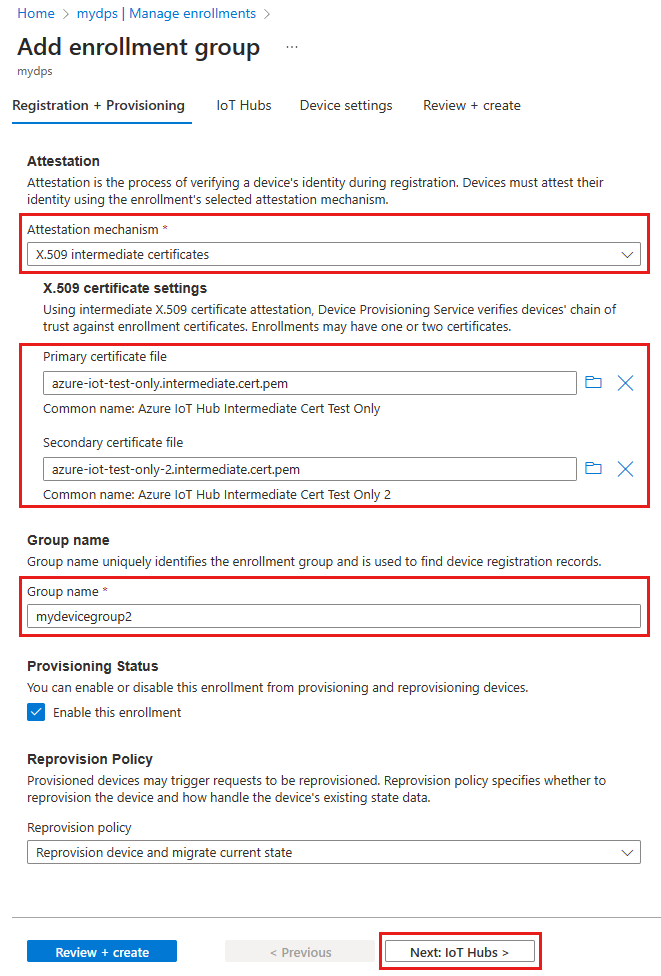
İleri: IoT hub'ları'ı seçin.
Kayıt grubu ekle sayfasının IoT hub'ları sekmesinde, kayıt grubunun cihazları hangi IoT hub'larına sağlayabileceğini belirlemek için aşağıdaki bilgileri sağlayın:
Alan Açıklama Hedef IoT hub'ları Bağlı IoT hub'larınızdan birini veya daha fazlasını seçin veya bir IoT hub'ına yeni bir bağlantı ekleyin. IoT hub'larını DPS örneğinize bağlama hakkında daha fazla bilgi edinmek için bkz . IoT hub'larını bağlama ve yönetme. Ayırma ilkesi Birden fazla bağlı IoT hub'ı seçtiyseniz cihazları farklı hub'lara nasıl atamak istediğinizi seçin. Ayırma ilkeleri hakkında daha fazla bilgi edinmek için bkz . Ayırma ilkelerini kullanma.
Yalnızca bir bağlantılı IoT hub'ı seçtiyseniz, Eşit ağırlıklı dağıtım ilkesini kullanmanızı öneririz.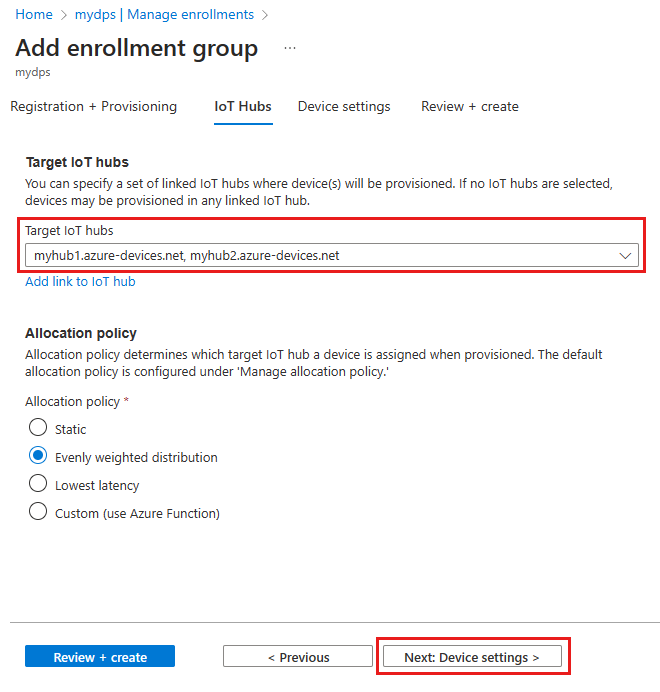
İleri: Cihaz ayarları'nı seçin
Kayıt grubu ekle sayfasının Cihaz ayarları sekmesinde, yeni sağlanan cihazların nasıl yapılandırılacağını tanımlamak için aşağıdaki bilgileri sağlayın:
Alan Açıklama IoT Edge Bu grup aracılığıyla sağlanan tüm cihazlar Azure IoT Edge çalıştıracaksa sağlanan cihazlarda IoT Edge'i etkinleştir seçeneğini işaretleyin. Bu grup yalnızca IoT Edge özellikli olmayan cihazlar içinse bu kutunun işaretini kaldırın. Bir gruptaki tüm cihazlar IoT Edge etkin olur veya hiçbiri olamaz. Cihaz etiketleri Sağlanan cihazların cihaz ikizlerine uygulamak istediğiniz etiketleri sağlamak için bu metin kutusunu kullanın. İstenen özellikler Sağlanan cihazların cihaz ikizlerine uygulamak istediğiniz tüm istenen özellikleri sağlamak için bu metin kutusunu kullanın. Daha fazla bilgi için bkz. IoT Hub'ındaki cihaz ikizlerini kavrama ve kullanma.
Sonraki: Gözden geçirme ve oluşturma’yı seçin.
Gözden Geçir + oluştur sekmesinde tüm değerlerinizi doğrulayın ve Oluştur'u seçin.
Bireysel kayıt oluşturma
Bireysel kayıt, IoT hub'ına atanabilecek tek bir cihazın girdisidir. X.509 sertifikalarını, simetrik anahtarı ve TPM kanıtlamayı kullanan cihazlar desteklenir.
X.509 sertifikalarıyla tek tek kayıtları oluşturma ve kullanma hakkında kılavuz için bkz . Hızlı Başlangıç:X.509 sertifika cihazı sağlama.
X.509 sertifika bireysel kaydı oluşturmak için:
Azure portalında oturum açın ve Cihaz Sağlama Hizmeti örneğine gidin.
Gezinti menüsünün Ayarlar bölümünde Kayıtları yönet'i seçin.
Bireysel kayıtlar sekmesini ve ardından Bireysel kayıt ekle'yi seçin.
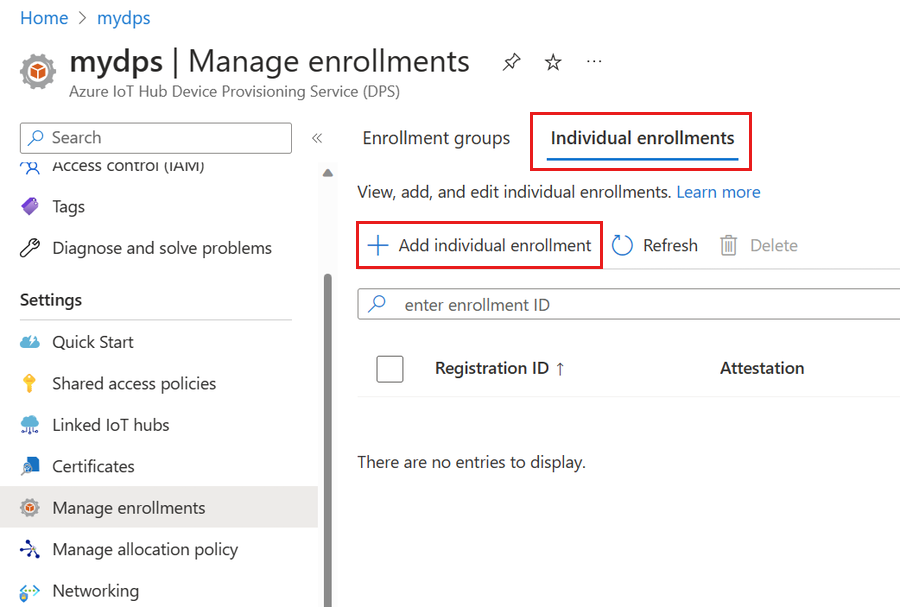
Kayıt ekle sayfasının Kayıt + sağlama sayfasında, kayıt ayrıntılarını yapılandırmak için aşağıdaki bilgileri sağlayın:
Alan Açıklama Tasdik Kanıtlama mekanizması olarak X.509 istemci sertifikalarını seçin. X.509 sertifika ayarları Bu kaydın cihazını doğrulamak için kullanılacak bir veya iki sertifikayı karşıya yükleyin. Sağlama durumu Bu kaydın cihazını sağlamak için kullanılabilir olmasını istiyorsanız Bu kaydı etkinleştir kutusunu işaretleyin. Kaydın devre dışı bırakılmasını istiyorsanız bu kutunun işaretini kaldırın. Bu ayarı daha sonra değiştirebilirsiniz. yeniden sağlama ilkesi DPS'nin yeniden sağlama isteyen cihazları nasıl işlemesini istediğinizi yansıtan bir yeniden sağlama ilkesi seçin. Daha fazla bilgi için bkz . İlkeleri yeniden sağlama. İleri: IoT hub'ları'ı seçin.
Kayıt ekle sayfasının IoT hub'ları sekmesinde, kaydın cihazları hangi IoT hub'larına sağlayabileceğini belirlemek için aşağıdaki bilgileri sağlayın:
Alan Açıklama Hedef IoT hub'ları Bağlı IoT hub'larınızdan birini veya daha fazlasını seçin veya bir IoT hub'ına yeni bir bağlantı ekleyin. IoT hub'larını DPS örneğinize bağlama hakkında daha fazla bilgi edinmek için bkz . IoT hub'larını bağlama ve yönetme. Ayırma ilkesi Birden fazla bağlı IoT hub'ı seçtiyseniz cihazları farklı hub'lara nasıl atamak istediğinizi seçin. Ayırma ilkeleri hakkında daha fazla bilgi edinmek için bkz . Ayırma ilkelerini kullanma.
Yalnızca bir bağlantılı IoT hub'ı seçtiyseniz, Eşit ağırlıklı dağıtım ilkesini kullanmanızı öneririz.İleri: Cihaz ayarları'nı seçin
Kayıt ekle sayfasının Cihaz ayarları sekmesinde, yeni sağlanan cihazların nasıl yapılandırılacağını tanımlamak için aşağıdaki bilgileri sağlayın:
Alan Açıklama Cihaz Kimliği IoT Hub'da sağlanan cihaza atanacak bir cihaz kimliği sağlayın. Cihaz kimliği sağlamazsanız kayıt kimliği kullanılır. IoT Edge Sağlanan cihaz Azure IoT Edge çalıştıracaksa Sağlanan cihazlarda IoT Edge'i etkinleştir'i denetleyin. Bu kayıt IoT Edge özellikli olmayan bir cihaza yönelikse bu kutunun işaretini kaldırın. Cihaz etiketleri Sağlanan cihazın cihaz ikizi için uygulamak istediğiniz etiketleri sağlamak için bu metin kutusunu kullanın. İstenen özellikler Sağlanan cihazın cihaz ikizi için uygulamak istediğiniz tüm istenen özellikleri sağlamak için bu metin kutusunu kullanın. Daha fazla bilgi için bkz. IoT Hub'ındaki cihaz ikizlerini kavrama ve kullanma.
Sonraki: Gözden geçirme ve oluşturma’yı seçin.
Gözden Geçir + oluştur sekmesinde tüm değerlerinizi doğrulayın ve Oluştur'u seçin.
Kayıt girdisini güncelleştirme
Var olan bir kayıt girdisini güncelleştirmek için:
Azure portalında oturum açın ve Cihaz Sağlama Hizmeti örneğine gidin.
Gezinti menüsünün Ayarlar bölümünde Kayıtları yönet'i seçin.
Kayıt grubunu mu yoksa tek bir kaydı mı güncelleştirmek istediğinize bağlı olarak Kayıt grupları veya Bireysel kayıtlar sekmesini seçin.
Değiştirmek istediğiniz kayıt girişinin adını seçin.
Kayıt girişi ayrıntıları sayfasında, güvenlik türü ve kimlik bilgileri dışında tüm öğeleri güncelleştirebilirsiniz.
İşlem tamamlandıktan sonra Kaydet'i seçin.
Cihaz kaydını kaldırma
Kayıt girdisini kaldırmak için:
Azure portalında oturum açın ve Cihaz Sağlama Hizmeti örneğine gidin.
Gezinti menüsünün Ayarlar bölümünde Kayıtları yönet'i seçin.
Kayıt grubunu veya tek bir kaydı kaldırmak isteyip istemediğinize bağlı olarak Kayıt grupları veya Bireysel kayıtlar sekmesini seçin.
Kaldırmak istediğiniz kayıt girdisini seçin.
Sayfanın üst kısmından Sil’i seçin.
Onaylamanız istendiğinde Evet'i seçin.
Eylem tamamlandıktan sonra, girdinizin cihaz kayıtları listesinden kaldırıldığını görürsünüz.
Not
Kayıt grubu silindiğinde gruptaki cihazların kayıt kayıtları silinmez. DPS, DPS örneği için en fazla kayıt sayısına ulaşılıp ulaşılmadığını belirlemek için kayıt kayıtlarını kullanır. Yalnız bırakılmış kayıt kayıtları yine de bu kotaya göre sayılır. Bir DPS örneği için desteklenen geçerli en fazla kayıt sayısı için bkz . Kotalar ve sınırlar.
Kayıt grubunun kendisini silmeden önce kayıt grubunun kayıt kayıtlarını silmek isteyebilirsiniz. Kayıt grubunun kayıt kayıtlarını, Azure portalındaki grubun Kayıt Kayıtları sekmesinde el ile görebilir ve yönetebilirsiniz. Kayıt kayıtlarını DPS hizmet SDK'larındaki Cihaz Kayıt Durumu REST API'lerini veya eşdeğer API'leri veya az iot dps kayıt grubu kaydı Azure CLI komutlarını kullanarak program aracılığıyla alabilir ve yönetebilirsiniz.
Sonraki adımlar
- IoT hub'larını bağlama ve yönetme hakkında daha fazla bilgi edinin.
- Birden çok IoT hub'ına cihaz sağlamak için ayırma ilkelerini kullanma hakkında bilgi edinin.
Geri Bildirim
Çok yakında: 2024 boyunca, içerik için geri bildirim mekanizması olarak GitHub Sorunları’nı kullanımdan kaldıracak ve yeni bir geri bildirim sistemiyle değiştireceğiz. Daha fazla bilgi için bkz. https://aka.ms/ContentUserFeedback.
Gönderin ve geri bildirimi görüntüleyin